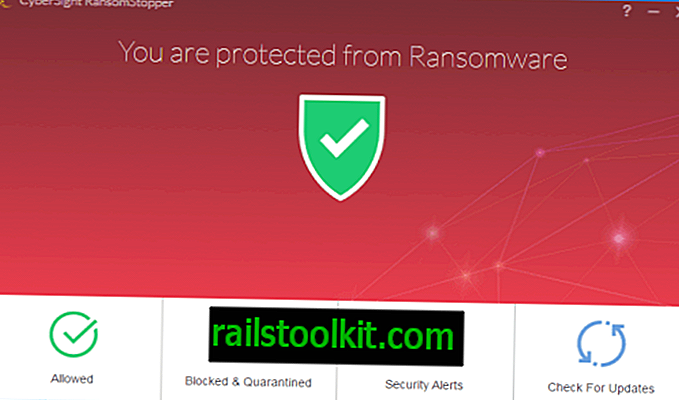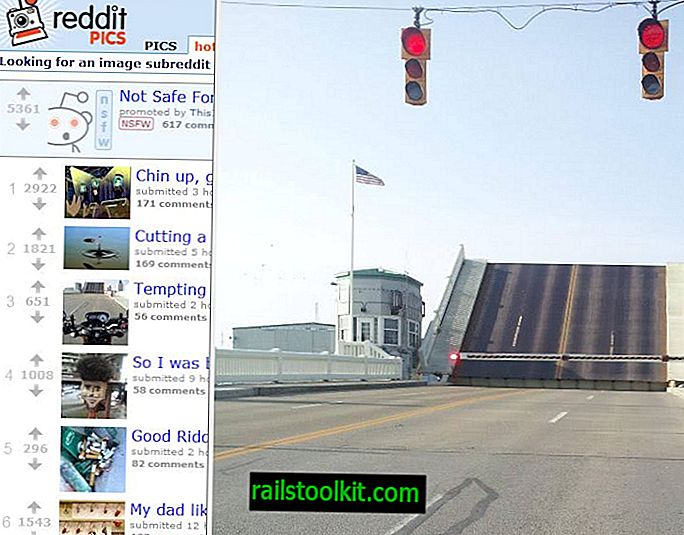Šiame vadove pateikiami trys būdai, kaip pašalinti „Windows“ mainų sritį iš turinio, kurį tuo metu jis turi.
„Microsoft“ per ilgą laiką nepagerino savo „Windows“ operacinės sistemos iškarpinės funkcijos. Net „Windows 10“ versija leidžia visada laikyti tik vieną įrašą iškarpinėje. Kai nukopijuoji ką nors naujo, senasis nebepasiekiamas.
Tikriausiai tai yra pagrindinė priežastis, kodėl trečiųjų šalių mainų sričių valdytojai, tokie kaip „Clipboard Help + Spell“ ar „Clipboard Master“, yra populiarios programos. Šios programos leidžia jums išsaugoti ankstesnių elementų, nukopijuotų į mainų sritį, įrašą ir gali įdiegti papildomas funkcijas, tokias kaip rašybos tikrinimas, elementų valdymas arba greita prieiga prie ankstesnių dešimties įrašų.
„Windows“ iškarpinės išvalymo būdai
Šie būdai suteikia jums galimybių išvalyti „Windows“ mainų sritį, kad išsaugotas įrašas nebebūtų prieinamas.
Nors situacijų, kai galbūt norėsite išvalyti mainų sritį, nėra daug, tačiau į galvą atėjusiems žmonėms reikia vengti netyčinio duomenų įklijavimo, vengti, kad programinė įranga galėtų įrašyti tai, kas saugoma mainų srityje, arba užkirsti kelią kitiems, turintiems prieigą prie kompiuterio, tikrinti. it out.
1 būdas: naudokite komandinę eilutę

Vienas iš lengvesnių variantų. Tiesiog paleiskite aidą | išvalykite „Windows“ iškarpinę iš komandinės eilutės.
- Bakstelėkite „Windows“ klavišą, įveskite cmd.exe ir paspauskite klavišą Enter. Galite tai pagreitinti, susiedami nuorodą į „Windows“ komandų eilutę į užduočių juostą, darbalaukį arba pradžios meniu.
- Įrašykite | įrašo aidą ir paspauskite klavišą Enter.
Mainų sritis dabar tuščia. Galite dar labiau paspartinti veiksmus sukurdami paketinį failą ir perkeldami jį į vietą, kuriai turite prieigą greitai.
2 būdas: Turinio perrašymas
Jei norima atsikratyti bet kokios informacijos, esančios mainų srityje, galite tiesiog nukopijuoti į ją ką nors kitą, kad galėtumėte perrašyti ankstesnį įrašą.
Norėdami tai padaryti, pažymėkite žodį, raidę ar net tuščią vietą ir paspauskite Ctrl-C, kad nukopijuotumėte į mainų sritį. Paprasta, bet greitesnė nei aukščiau išvardytos komandinės eilutės parinktis.
3 metodas: „ClipTTL“ naudojimas
„ClipTTL“ yra nemokama paprasta „Windows“ programa, automatizuojanti procesą. Programa nuvalo iškarpinę 20 sekundžių intervalais.
Viskas, ką jums reikia padaryti, tai paleisti, kad būtų galima naudotis jo funkcionalumu. Nors tai tikrai patogiau nei naudoti kitus metodus, jis gali perrašyti turinį per anksti arba nepakankamai greitai dėl jo naudojamo 20 sekundžių intervalo.
Dabar jūs : ar čia nėra kito metodo? Praneškite mums žemiau esančiame komentarų skyriuje.